Table of Contents
![]() Related Posts
Related Posts
Jika Anda telah mengalami Masalah "Dokumen ini terhapus atau saat ini tidak dapat diakses" saat Anda mencoba membuka dokumen Word, artinya file Word Anda mungkin terhapus atau rusak. Akan membantu untuk memeriksa folder Recycle Bin, menggunakan perangkat lunak pemulihan data, atau menerapkan alat perbaikan file Word untuk memperbaiki masalah ini.
KONTEN HALAMAN:
Hai, saya sangat butuh bantuan. Saya sedang mengerjakan tugas dan membuka Google saat dokumen saya terbuka. Tiba-tiba, PC saya mulai memanas lalu macet, jadi saya mematikannya dengan menahan tombol. Saat saya menyalakannya lagi dan mencoba membuka dokumen saya di Word, dokumen itu berhenti! Jadi saya mencoba membukanya dari "terbaru" tetapi muncul pesan yang mengatakan "dokumen tersebut terhapus atau saat ini tidak dapat diakses".
Kebanyakan orang bingung saat menerima pesan galat yang menyatakan dokumen ini terhapus atau tidak dapat diakses saat mereka membuka dokumen Word, Excel, atau PowerPoint karena mereka tidak sepenuhnya memahami maksudnya. Kepanikan muncul saat Anda tidak memahaminya, terutama jika dokumen tersebut penting.

Dokumen ini telah dihapus, atau pemberitahuan yang menyatakan bahwa dokumen tersebut tidak dapat diakses lagi muncul karena berbagai alasan. Hal ini muncul sebagai akibat dari salah satu faktor berikut:
- Dokumen tidak tersimpan di hard drive lokal: Anda tidak sengaja atau secara permanen menghapus dokumen dari hard drive lokal. Untuk situasi ini, Anda perlu memulihkan dokumen Word yang terhapus dengan perangkat lunak pemulihan Word profesional.
- Cobalah EaseUS Data Recovery Wizard , ini adalah perangkat lunak pemulihan data lengkap, dan dapat secara otomatis memperbaiki file Word yang rusak selama pemindaian.
- Hadir dalam daftar yang dibuat oleh versi aplikasi sebelumnya: Daftar akan hilang jika Anda menutup dokumen tanpa menyimpan konten yang baru dibuat.
- Dokumen rusak dan tidak dapat dibuka : Jika dokumen rusak, dokumen tersebut tidak dapat dilihat.
Kecuali alasan di atas, terkadang file tidak dapat dibuka karena ada masalah dengan konten .
Namun, pesan "Dokumen ini terhapus atau saat ini tidak dapat diakses" tidak menghalangi Anda untuk memperbaiki dan membuka dokumen tersebut. Ada beberapa teknik yang tersedia untuk membantu Anda memulihkan berkas, terutama jika berkas tersebut telah rusak atau hancur sementara. Jadi, jangan khawatir. Artikel dari EaseUS ini akan membantu Anda mengatasi masalah ini di Windows dan Mac.
Cara Memperbaiki Dokumen Ini Telah Dihapus atau Saat Ini Tidak Dapat Diakses di Windows
Ada beberapa cara yang tersedia untuk memperbaiki kesalahan ini di Windows. Simak cara-cara berikut:
- Metode 1: Memperbaiki Dokumen yang Tidak Dapat Diakses dengan Alat Perbaikan Dokumen
- Metode 2: Perbarui MS Office untuk Memperbaiki Dokumen Word yang Tidak Dapat Diakses
- Metode 3: Mengembalikan Dokumen yang Dihapus dari OneDrive
Metode 1: Memperbaiki Dokumen yang Tidak Dapat Diakses dengan Alat Perbaikan Dokumen
Seperti disebutkan di atas, kerusakan dokumen merupakan salah satu faktor utama yang menyebabkan masalah tersebut. Itulah sebabnya pesan kesalahan ini muncul saat dokumen Anda rusak. Untuk memperbaiki dokumen yang rusak dan mengatasi masalah ini, gunakan EaseUS Fixo Document Repair untuk mendapatkan bantuan.
Program perbaikan berkas Office ini dapat membuka dan memperbaiki dokumen Word dari Microsoft Office 2019/2016/2013/2010/2007. Anda sangat disarankan untuk menghapus kesalahan dari berbagai dokumen Anda. Perangkat lunak ini memperbaiki hampir semua pesan kesalahan yang muncul saat Anda mencoba melihat dokumen tertentu.
Bagaimanapun, EaseUS Fixo Document Repair memungkinkan Anda untuk mengoreksi dan memperbaiki Word, Excel, PowerPoint, gambar, video, atau file lain yang rusak, dan juga dapat memperbaiki dokumen Word yang kosong .
- Dengan fitur pratinjau gratis, Anda dapat memperbaiki file Excel/Word yang rusak.
- Memperbaiki file MP4 dan MOV di Windows. Memperbaiki banyak file yang rusak tanpa kendala
- Perbaiki file yang rusak dari PC, laptop, hard drive eksternal, kartu SD, flash drive USB, dan perangkat penyimpanan lainnya.
Sekarang, gunakan perangkat lunak perbaikan file yang rusak untuk memperbaiki file yang rusak di Windows 10, 8, dan 7 dengan beberapa klik mouse.
Langkah 1. Unduh dan luncurkan Fixo di PC atau laptop Anda. Pilih "Perbaikan File" untuk memperbaiki dokumen Office yang rusak, termasuk Word, Excel, PDF, dan lainnya. Klik "Tambahkan File" untuk memilih dokumen yang rusak.

Langkah 2. Untuk memperbaiki beberapa berkas sekaligus, klik tombol "Perbaiki Semua". Jika Anda ingin memperbaiki satu dokumen, arahkan kursor ke berkas target dan pilih "Perbaiki". Anda juga dapat melihat pratinjau dokumen dengan mengeklik ikon mata.

Langkah 3. Klik "Simpan" untuk menyimpan dokumen yang dipilih. Pilih "Simpan Semua" untuk menyimpan semua berkas yang telah diperbaiki. Pilih "Lihat yang Telah Diperbaiki" untuk menemukan folder yang telah diperbaiki.

Perangkat lunak EaseUS dapat diandalkan dan Anda dapat memeriksa ulasan dari situs web resmi, serta alat pemulihan dan program perbaikan tersedia untuk menangani kesalahan dokumen Word ini.
| ⭐Ulasan |
|
Bagikan postingan ini di Twitter atau Instagram jika Anda merasa bermanfaat!
Metode 2: Perbarui MS Office untuk Memperbaiki Dokumen Word yang Tidak Dapat Diakses
Terkadang, perangkat lunak Word yang terlalu lambat tidak dapat mengimbangi pengaturan dan perangkat keras Windows Anda, yang menyebabkan Anda kesulitan dengan berkas yang belum selesai. Akibatnya, jika ada pembaruan yang tersedia untuk aplikasi ini, Anda harus segera menjalankan tugas yang diperbarui. Anda harus melakukan hal berikut:
Langkah 1. Luncurkan aplikasi Office apa pun, seperti Word, dan mulai dokumen baru.
Langkah 2. Pilih "File" > "Akun" (atau Akun Office jika Outlook terbuka).
Langkah 3. Pilih "Opsi Pembaruan" > "Perbarui Sekarang" dari menu Informasi Produk.
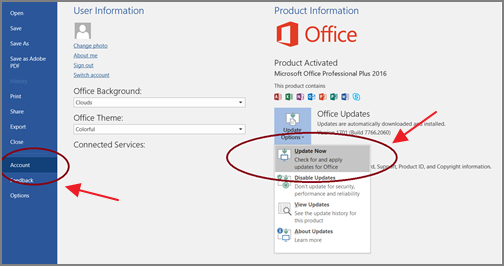
Anda mungkin juga tertarik pada:
Folder My Documents and Settings tidak dapat diakses di Windows 10! Perbaiki Sekarang!
Artikel ini menyediakan cara yang sudah teruji dan benar untuk mengatasi folder Documents and Settings yang tidak dapat diakses di Windows 10 dengan mudah. Jika Anda tidak dapat mengakses folder Documents and Settings, cukup ikuti artikel ini dan akses folder tersebut tanpa kesulitan.
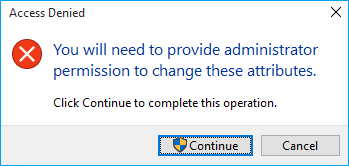
Metode 3: Mengembalikan Dokumen yang Dihapus dari OneDrive
Selain menggunakan perangkat lunak pemulihan dokumen Word profesional, riwayat versi memungkinkan Anda untuk melihat dan memulihkan versi sebelumnya dari dokumen OneDrive Anda. Riwayat versi berfungsi dengan hampir semua jenis file, termasuk dokumen Word, PDF, Excel, PowerPoint, dan lainnya, sehingga juga dapat memperbaiki kesalahan "Presentasi Ini Dihapus atau Tidak Dapat Diakses Saat Ini." Berikut cara melakukannya:
Langkah 1. Masuk ke OneDrive menggunakan akun Microsoft pribadi Anda atau akun kerja atau sekolah.
Langkah 2. Pilih berkas yang akan dikembalikan ke versi sebelumnya, klik kanan, lalu pilih "Riwayat versi".
Langkah 3. Di jendela Riwayat Versi, klik "elipsis" di samping versi dokumen yang ingin Anda pulihkan, lalu klik "Pulihkan".
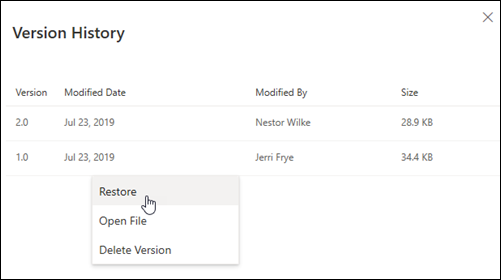
Cara Mengatasi Dokumen Ini Terhapus atau Tidak Dapat Diakses Saat Ini di Mac
Jika Anda menjalankan macOS, Anda mungkin menemukan solusi yang sesuai di sini:
- Metode 1: Perbaiki Dokumen dengan Alat Perbaikan Dokumen
- Metode 2: Boot Mac ke Safe Mode dan Buka Kembali Dokumen Word
- Metode 3: Memulihkan Dokumen yang Dihapus dari Cadangan Time Machine
- Metode 4: Memperbaiki Dokumen Secara Paksa Menggunakan Aplikasi Office
Metode 1: Perbaiki Dokumen dengan Alat Perbaikan Dokumen
Kami baru saja membahas bahwa Anda juga akan menerima pesan galat yang sama jika dokumen Anda rusak atau korup di Windows, dan sama seperti di Mac. Cara yang paling efektif dan aman untuk memperbaiki dokumen Anda adalah dengan menggunakan alat perbaikan dokumen yang andal untuk mendapatkan bantuan. EaseUS Data Recovery Wizard untuk Mac adalah alat yang ideal untuk mengatasi kerusakan dokumen yang tidak disengaja, karena tidak ada perangkat lunak lain yang semudah ini untuk digunakan.
EaseUS Data Recovery Wizard untuk Mac dapat membantu Anda memperbaiki Excel, Word, PowerPoint, dan lainnya yang rusak , apa pun penyebab kerusakan data Anda. Lebih jauh lagi, alat canggih ini dapat memulihkan data yang terhapus dari Sampah kosong, hard disk yang diformat, sistem operasi yang gagal, dan bahkan komputer Apple yang terinfeksi virus.
Unduh perangkat lunak pemulihan data ini untuk Mac dan perbaiki file yang rusak di Mac dengan langkah-langkah di bawah ini:
Langkah 1. Pilih disk Anda
Pilih lokasi disk tempat Anda kehilangan file yang rusak. Klik tombol "Cari file yang hilang".

Langkah 2. Pindai file yang rusak
EaseUS Data Recovery Wizard untuk Mac akan segera memindai perangkat yang Anda pilih dan memindai dokumen Word/Excel, video, file PDF, dan foto yang hilang di panel kiri.

Langkah 3. Perbaiki dan pulihkan file yang rusak
Pada hasil pemindaian, pilih file yang akan dipratinjau. Jika file rusak, perangkat lunak akan secara otomatis memperbaiki file yang rusak, lalu Anda dapat mempratinjaunya. Kemudian, klik tombol "Pulihkan" untuk memulihkan file yang telah diperbaiki.

Jangan lupa untuk membagikan postingan ini ke Facebook atau Reddit jika bermanfaat:
Metode 2: Boot Mac ke Safe Mode dan Buka Kembali Dokumen Word
Mode aman macOS memblokir Mac Anda agar tidak memuat perangkat lunak tertentu saat dinyalakan, seperti item login, ekstensi sistem yang tidak diperlukan oleh macOS, dan font yang tidak dimuat oleh macOS. Sementara itu, mode ini menjaga dokumen tetap berjalan di lingkungan yang aman dan stabil. Pengguna dapat mem-boot Mac mereka ke Mode Aman untuk memperbaikidokumen yang terhapus atau saat ini tidak dapat diakses di Mac .
Jadi Anda dapat mencoba memulai ulang Mac Anda dalam mode aman untuk melihat apakah masalahnya masih ada:
Langkah 1. Nyalakan atau mulai ulang Mac Anda, lalu tahan tombol "Shift" saat melakukan booting.
Langkah 2. Lepaskan kunci dan masuk ke Mac Anda setelah Anda melihat jendela masuk.
Langkah 3. Anda mungkin diminta untuk login lagi. Anda akan melihat "Safe Boot" di sudut kanan atas jendela login pertama atau kedua.

Misalkan masalah tersebut masih ada saat dalam mode aman. Pastikan semua perangkat lunak Apple dan aplikasi pihak ketiga Anda sudah diperbarui. Anda juga dapat mencoba menginstal ulang macOS sebagai upaya terakhir.
Metode 3: Memulihkan Dokumen yang Dihapus dari Cadangan Time Machine
Time Machine adalah fungsi bawaan Mac yang secara otomatis mencadangkan semua berkas dan dokumen Anda. Jika Anda telah mengaktifkan pencadangan Time Machine untuk menyimpan perangkat Anda, memulihkan dokumen yang gagal dibuka dari pencadangan Time Machine patut dicoba. Anda harus melakukan hal berikut jika Anda ingin mencobanya:
Langkah 1. Buka Time Machine dengan menekan tombol "Command + Spasi" dan mencarinya berdasarkan nama di perangkat Anda.
Langkah 2. Navigasi ke dokumen yang Anda perlukan menggunakan tombol panah atas dan bawah.
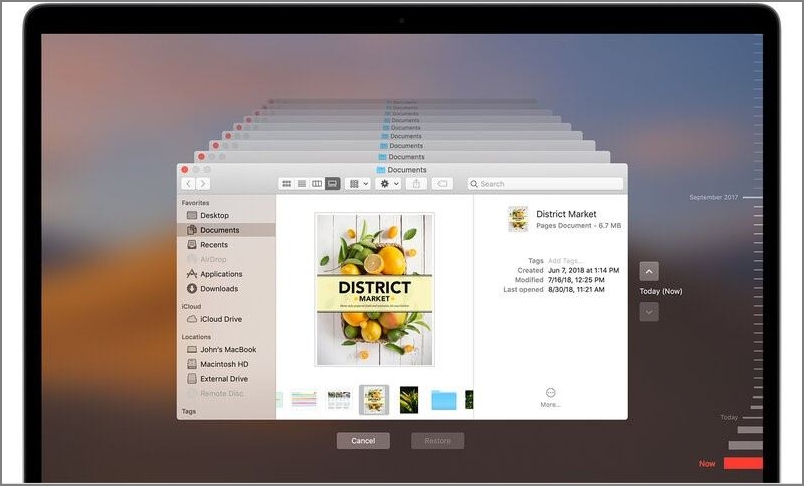
Langkah 3. Untuk memulihkan berkas, klik tombol "Pulihkan". Tutup jendela Time Machine untuk melihat apakah berkas yang tidak dapat diakses muncul kembali.
PELAJARI LEBIH LANJUT
Masih penasaran? Klik di sini untuk mempelajari [Text Recovery Converter Mac] Cara Membuka File Word yang Rusak di Mac dan Memulihkannya
Metode 4: Memperbaiki Dokumen Secara Paksa Menggunakan Aplikasi Office
Terkadang kita dapat menggunakan aplikasi Office itu sendiri untuk memperbaiki dokumen, dan kita dapat mengambil Word sebagai contoh. Opsi Buka dan Perbaiki di Word berguna untuk memulihkan dokumen Word yang rusak. Jika ada masalah saat membuka dokumen, fitur ini akan mendeteksi dan menghapusnya. Untuk menggunakan fitur ini, ikuti langkah-langkah di bawah ini.
Langkah 1. Luncurkan aplikasi Word.
Langkah 2. Buka "Open menu". Temukan menu utama dan pilih File, lalu Open.
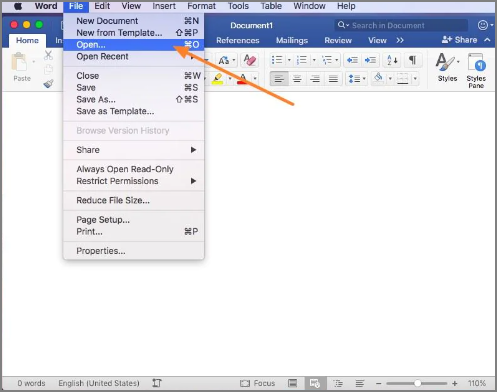
Langkah 3. Arahkan ke lokasi penyimpanan dokumen Word dan perbaiki berkas tersebut. Cari dan pilih lokasi penyimpanan dokumen Word saat peramban terbuka. Pilih "Buka dan Perbaiki" dari panah tarik-turun di Buka.
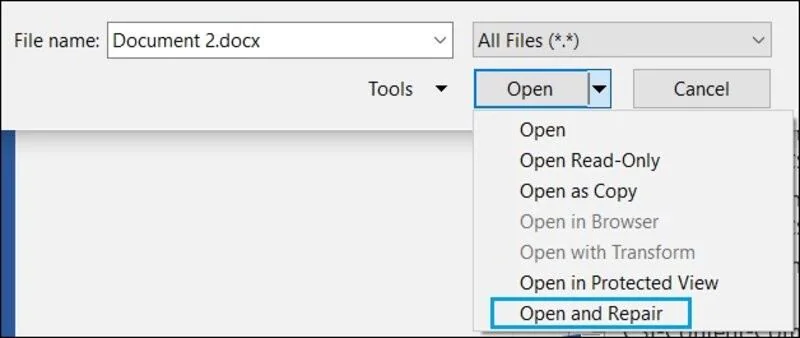
Kiat Pro: Cara Mencegah Dokumen Terhapus dan Rusak Secara Tidak Sengaja
Penghapusan dan kerusakan dokumen secara tidak sengaja dapat dihindari jika tindakan pencegahan dilakukan. Berikut ini beberapa petunjuk tentang cara menghindari penghapusan atau kerusakan dokumen pada PC Anda. Untuk menghindari penghapusan dan kerusakan dokumen, Anda harus:
- ✈️Hindari menghapus file sistem dengan cepat untuk menghemat ruang.
- ⛈️Lakukan pemeriksaan hard drive secara berkala untuk memperbaiki sektor yang rusak.
- 🖥️Pastikan operasi instalasi ulang sistem tidak gagal.
- Jauhkan potensi bahaya untuk menghindari kegagalan konversi sistem berkas.
Anda dapat berbagi tips tambahan ini di media sosial untuk membantu lebih banyak pengguna memperbaiki kesalahan dokumen Word ini!
FAQ tentang Dokumen Terhapus atau Tidak Dapat Diakses Saat Ini
Jika Anda masih mengalami masalah, Anda dapat membaca pertanyaan dan jawaban berikut di sini untuk memperbaiki dokumen yang terhapus atau tidak dapat diakses saat ini.
1. Bagaimana cara memulihkan dokumen Word yang terhapus?
Periksa Recycle Bin:
- Pada Desktop, klik dua kali Recycle Bin.
- Periksa daftar dokumen untuk menentukan apakah dokumen Word yang dihapus masih ada.
- Jika Anda menemukan berkas Word yang diperlukan, klik kanan berkas tersebut lalu pilih Pulihkan untuk memulihkannya.
2. Bagaimana cara membuka dokumen Word dengan konten yang tidak dapat dibaca?
Berikut cara melakukannya:
- Buka dokumen Word di Microsoft Word.
- Arahkan ke File > Buka.
- Pilih file Word yang memiliki masalah konten tidak terbaca yang terdeteksi Word dengan mengklik tombol Telusuri.
- Pilih Pulihkan Teks dari File Apa Pun dari menu tarik-turun Semua Dokumen Word.
- Tunggu hingga berkas yang rusak terbuka setelah mengeklik tombol Buka.
3. Mengapa Word mengatakan dokumen ini telah dihapus atau saat ini tidak dapat diakses?
Ini menandakan bahwa dokumen Word yang dihapus masih berada di suatu tempat di dunia digital komputer Anda, menunggu untuk dipulihkan. Lebih jauh, saat Anda bekerja, Microsoft Word menghasilkan salinan sementara dari dokumen Anda. File temp Word adalah sebutan untuk file tersebut.
4. Mengapa saya tidak dapat mengakses dokumen Word saya di Mac?
Jika Anda tidak dapat menggunakan dokumen, folder, atau aplikasi yang Anda perlukan, Anda mungkin perlu menyesuaikan pengaturan izin untuk objek tersebut. Konsultasikan dengan administrator Mac atau jaringan Anda jika Anda berbagi Mac dengan pengguna lain. Pada satu Mac, administrator dapat mengelola izin untuk pengguna tertentu.
Pemikiran Akhir
Panduan ini menjelaskan cara memperbaiki dokumen yang terhapus atau tidak dapat diakses saat ini. Terkadang, Anda dapat berkonsultasi untuk memulihkan dari penyimpanan cloud, mem-boot PC Anda ke mode aman, dan memperbarui aplikasi Office, tetapi tidak selalu demikian.
Jika metode di atas gagal, Anda dapat mempertimbangkan untuk menggunakan EaseUS Fixo Document Repair, yang merupakan alat perbaikan dokumen khusus yang dirancang untuk memperbaiki dokumen yang rusak.
Was This Page Helpful?
